怎么利用PS软件将gif动图中的某一帧截取下来
我们刷到比较好看的GIF动图,想要截取其中的一个画面作为图片,该怎么操作呢?今天就跟大家介绍一下怎么利用PS软件将gif动图中的某一帧截取下来的具体操作步骤。
1. 首先打开电脑中的PS软件,进入主页面后,按键盘上的“ctrl o”组合键,在弹出的在文件夹窗口中,找到事先准备好的动图素材。

2. 添加到软件中之后,在右侧的图层区域,可以看到多张图层。

3. 在想要截取的某一帧画面所在的图层上,点亮前面的“小眼睛”图标。
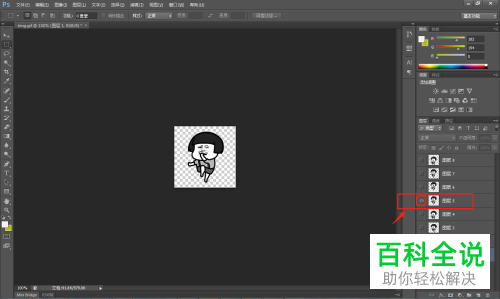
4. 接下来,依次点击上方菜单栏的图像---图像大小选项。
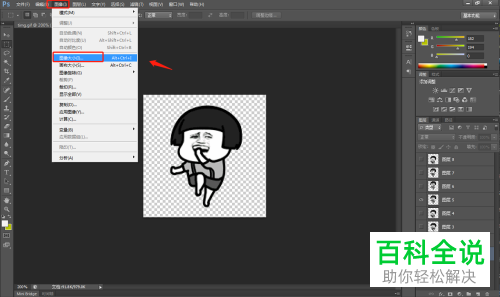
5. 如图,弹出图像大小的窗口,我们可以对图片的像素大小等进行设置,设置之后,点击确定。
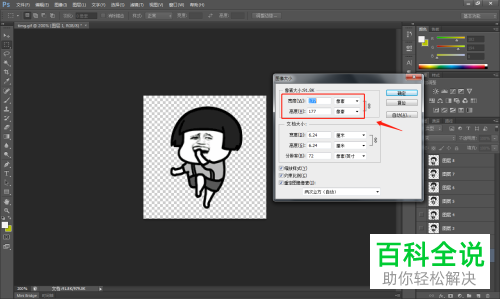
6. 最后,依次点击左上角的“文件”---“存储为”选项,将图片存储为合适的格式,比如,想要透明的图片,则选择png格式,最后,点击保存即可。
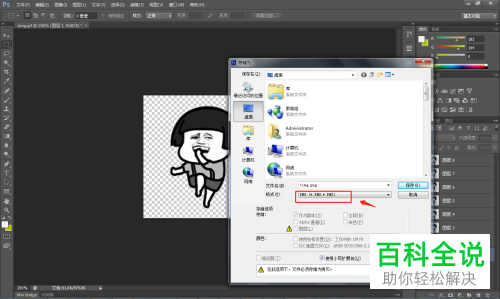
以上就是怎么利用PS软件将gif动图中的某一帧截取下来的具体操作步骤。
赞 (0)

